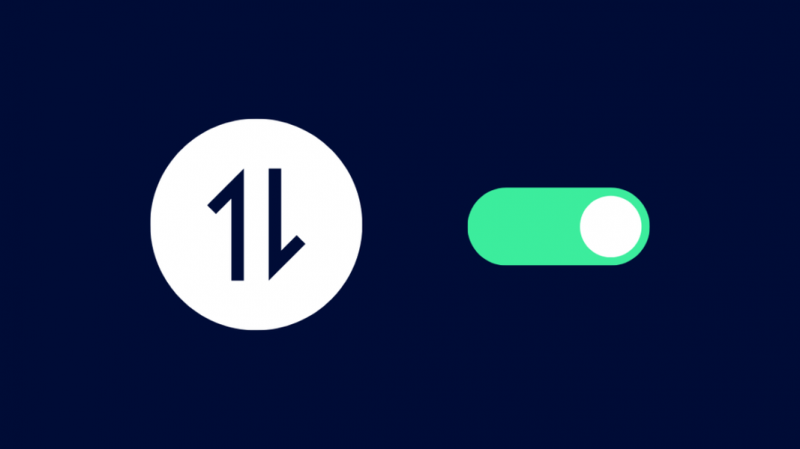Mans brālēns, kurš vasaru dzīvoja manā mājā, atvaļinājuma laikā izmantoja Tracfone savienojumu kā pagaidu tālruņa numuru un vēlējās sazināties ar kādu ārkārtas situācijā.
Viņš runāja ar vienu no saviem kolēģiem, izmantojot īsziņas, bet nejauši pārtrauca saņemt no viņiem nekādus tekstus.
Viņš man pastāstīja, kādā situācijā atrodas, un vēlējās šo problēmu novērst, jo viņam bija ļoti svarīgi noskaidrot, vai darbā nav noticis kas nopietns, kamēr viņš ņēma atvaļinājumu.
Tāpēc es devos uz internetu, lai sniegtu viņam palīdzību, un nebija labākas vietas kā Tracfone oficiālās atbalsta vietnes un to lietotāju forumi.
Es sapratu, kā darbojās Tracfone, kas man palīdzēja noformulēt problēmu novēršanas darbību kopumu, kam vajadzētu palīdzēt atrisināt problēmu, kas radās mana brālēna tālrunī.
Šī rokasgrāmata ir šī pētījuma un manu izmēģinājumu un kļūdu rezultāts, lai jūs arī varētu atkal saņemt ziņojumus savā Tracfone savienojumā.
Lai labotu Tracfone, kas nesaņem ziņojumus, mēģiniet saglabāt mobilos datus ieslēgtus. Mēģiniet restartēt tālruni vai atiestatīt to, ja ziņojumi joprojām atsakās saņemt.
Es arī runāšu par to, kāpēc ir jāieslēdz mobilie dati, lai nosūtītu un saņemtu ziņas, un kā atiestatīt tālruņa rūpnīcas iestatījumus.
Ieslēdziet mobilos datus
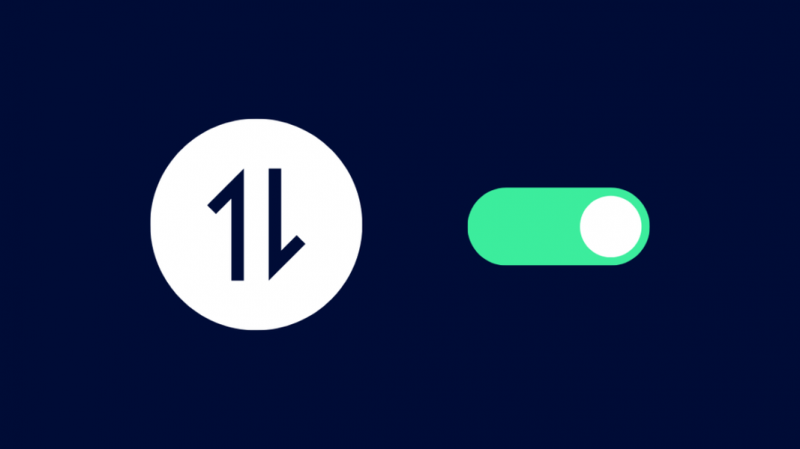
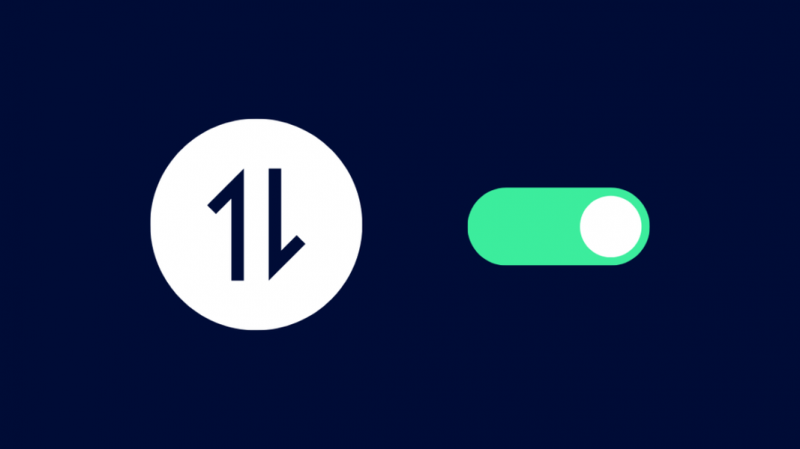
Lielākā daļa tālruņu tagad izmanto RCS ziņojumapmaiņu, kas ir līdzīga iMessage un citiem ziņojumapmaiņas pakalpojumiem, kas izmanto mobilos datus, lai nosūtītu un saņemtu ziņas.
Ja tālrunis nesaņem ziņojumus, mēģiniet tālrunī ieslēgt mobilos datus.
Datu lietojums neradīs problēmas, jo īsziņām netiks izmantota liela daļa jūsu datu, un Tracfone tik un tā iekasē maksu par ziņojumiem atsevišķi no datiem.
Lai savā Android ierīcē ieslēgtu mobilos datus, veiciet tālāk norādītās darbības.
- Izmantojiet divus pirkstus, lai velciet uz leju no ekrāna augšdaļas, lai atvērtu Ātrie iestatījumi panelis.
- Atrast Mobilie dati un ieslēdziet to.
Operētājsistēmai iOS:
- Atveriet Iestatījumi lietotne.
- Izvēlieties Mobilais .
- Pagriezieties Mobilie dati ieslēgts.
Pēc datu ieslēgšanas palaidiet ziņojumapmaiņas lietotni un pārbaudiet, vai sākat saņemt ziņojumus.
Notīriet ziņojumapmaiņas lietotnes kešatmiņu


Visām lietotnēm, tostarp jūsu ziņojumapmaiņas lietotnei, ir kešatmiņa, lai saglabātu datus, ko tā bieži izmanto, lai samazinātu darbības apstrādes laiku.
Ja kešatmiņā tiek ierakstīti bojāti dati, lietotne var nedarboties pareizi un tā var nesaņemt jūsu ziņojumus.
Lai notīrītu kešatmiņu operētājsistēmā Android:
- Atveriet Iestatījumi lietotne.
- Izvēlieties Lietotnes vai Lietotņu pārvaldnieks.
- Atrodiet lietotni Ziņapmaiņa un atlasiet to.
- Krāns Uzglabāšana , tad Iztīrīt kešatmiņu .
Operētājsistēmai iOS:
- Atvērt Iestatījumi .
- Iet uz Ģenerālis , tad iPhone krātuve .
- Atrodiet lietotni Ziņapmaiņa un atlasiet Izlādēt lietotni .
- Apstipriniet parādīto uzvedni.
Pēc kešatmiņas iztīrīšanas vai lietotnes izkraušanas palaidiet lietotni vēlreiz un gaidiet, līdz tiek ielādēti ziņojumi.
Restartējiet tālruni
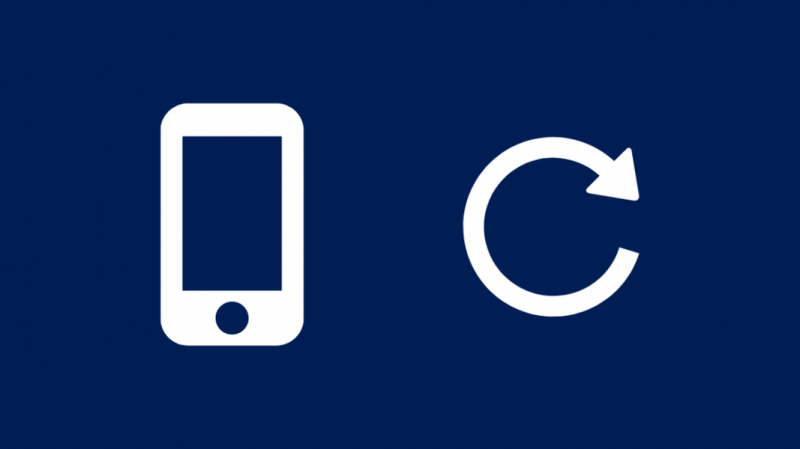
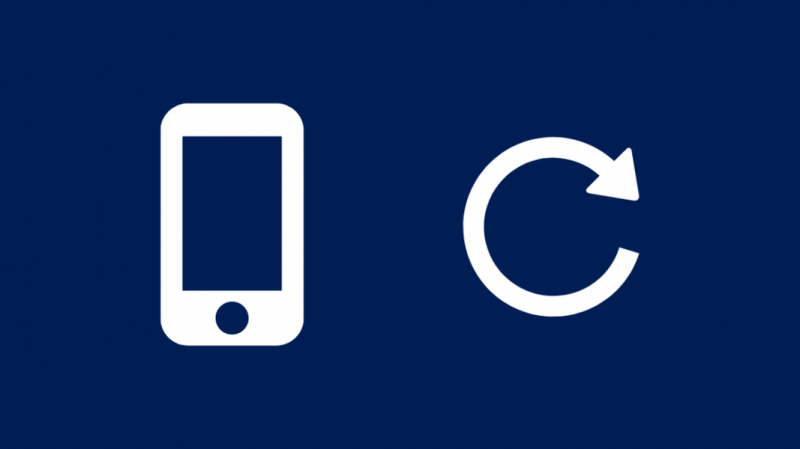
Ja ziņojumapmaiņas lietotnes kešatmiņas notīrīšana nedarbojas, varat mēģināt restartēt tālruni, lai mēģinātu novērst problēmu.
Tālruņa restartēšana ar mīksto atiestatīšanu, kas var būt pietiekami, lai novērstu tālruņa problēmu un neļautu tam saņemt ziņojumus.
Lai restartētu savu Android:
- Nospiediet un turiet barošanas pogu tālruņa sānos.
- Pieskarieties Restartēt.
- Ja tālrunim nav iespējas restartēt, izslēdziet tālruni, pieskaroties Izslēgt un atkal ieslēdziet to.
- Pagaidiet, līdz tālrunis ieslēdzas.
Lai restartētu savu iPhone X, 11, 12
- Nospiediet un turiet skaļuma palielināšanas pogu un sānu pogu.
- Izmantojiet slīdni, lai izslēgtu tālruni.
- Nospiediet un turiet pogu tālruņa sānos, lai tālruni atkal ieslēgtu.
iPhone SE (2. paaudze), 8, 7 vai 6
- Nospiediet un turiet sānu pogu.
- Izmantojiet slīdni, lai izslēgtu tālruni.
- Nospiediet un turiet pogu tālruņa sānos, lai tālruni atkal ieslēgtu.
iPhone SE (1. paaudze), 5 un vecākas versijas
- Nospiediet un turiet augšējo pogu.
- Izmantojiet slīdni, lai izslēgtu tālruni.
- Nospiediet un turiet pogu tālruņa augšpusē, lai tālruni atkal ieslēgtu.
Atkārtoti ievietojiet SIM karti
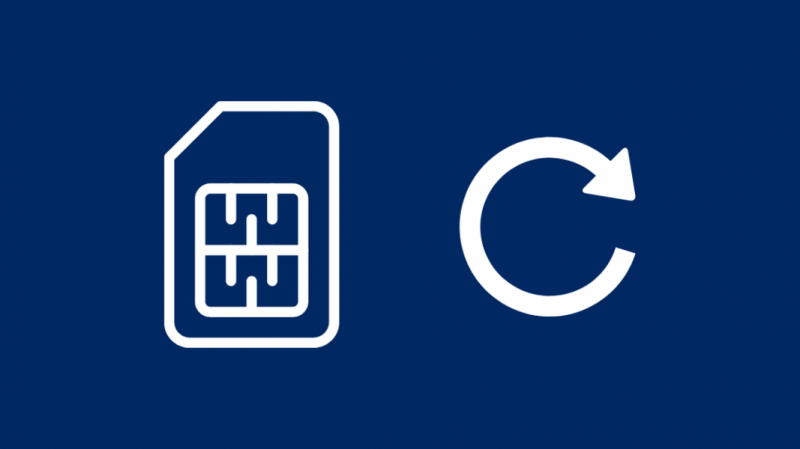
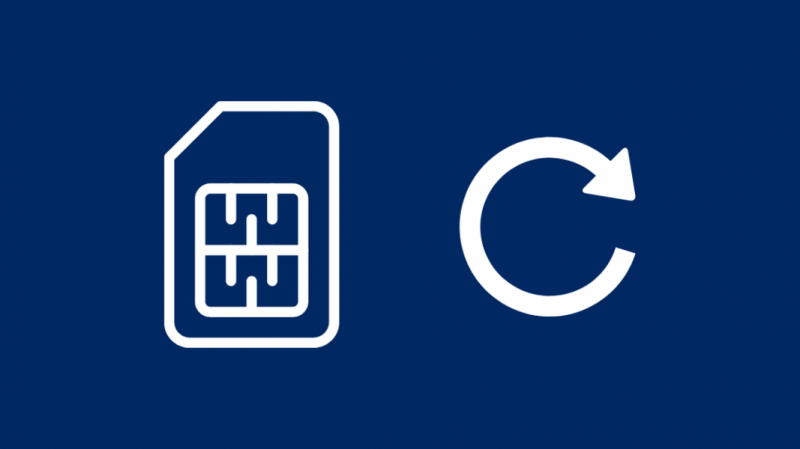
SIM kartes problēmas var arī traucēt tālrunim pareizi saņemt ziņojumus.
Nepareizi ievietota SIM karte var ietekmēt arī tālruņa mobilo datu savienojumu, kas savukārt var apturēt ziņojumapmaiņas lietotnes pareizu darbību.
Vienīgais risinājums ir izņemt SIM karti un ievietot to atpakaļ.
Lai to izdarītu:
- Atrodiet SIM slotu tālruņa sānos. Tam vajadzētu būt spraugai, kuras tuvumā ir caurums.
- Izmantojiet komplektācijā iekļauto SIM izstumšanas rīku, lai atvērtu paplāti. Varat arī izmantot saspraudi, kas ir saliekta vaļā.
- Izņemiet SIM paliktni
- Izņemiet SIM karti un pagaidiet vismaz minūti.
- Novietojiet SIM karti atpakaļ uz paliktņa un pārliecinieties, vai SIM karte ir pareizi ievietota.
- Ievietojiet paplāti slotā.
- Restartējiet tālruni.
Pēc šīs darbības vēlreiz palaidiet ziņojumapmaiņas lietotni, kamēr ir ieslēgti mobilie dati, un pārbaudiet, vai varat atkal saņemt ziņojumus.
Atiestatiet tālruni
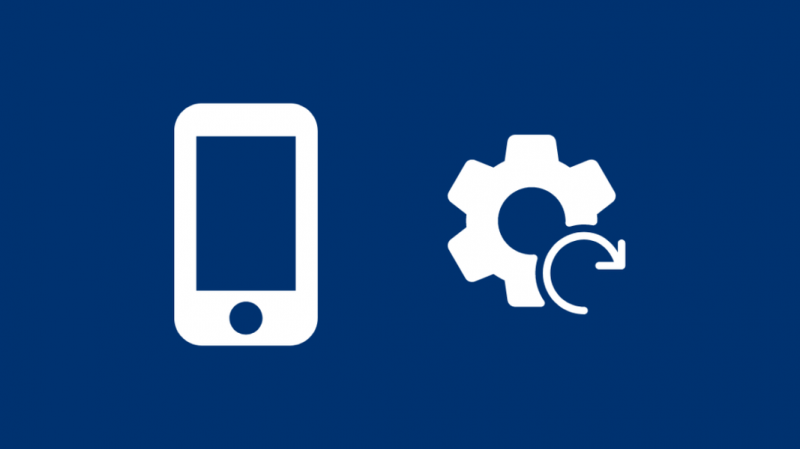
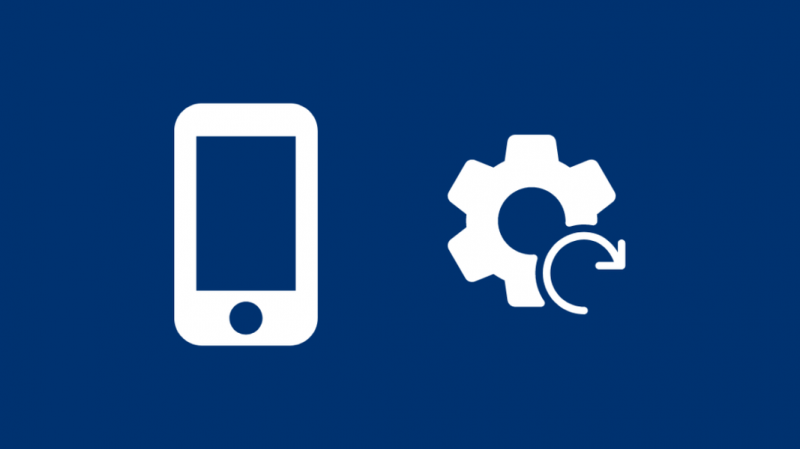
Tālruņa atiestatīšana var novērst vairāk problēmu nekā restartēšana vai SIM kartes atkārtota ievietošana, tāpēc atiestatīšana kļūst par pēdējo, ko varat izmēģināt, patstāvīgi novēršot tālruņa problēmas.
Es pieminu, ka tam vajadzētu būt pēdējam, jo tālruņa rūpnīcas atiestatīšana dzēsīs visus tālruņa datus, izrakstīs jūs no visiem kontiem un izdzēsīs visas tālrunī instalētās lietotnes.
Tāpēc dariet to tikai tad, ja iepriekš esat izveidojis tālruņa dublējumu vai ja nav svarīgi, ka dati tiks izdzēsti.
Lai atiestatītu Android rūpnīcas datus:
- Atveriet Iestatījumi lietotne.
- Atrast Sistēmas iestatījumi .
- Krāns Rūpnīcas režīma iestatīšana, tad Dzēst visus datus .
- Krāns Atiestatīt tālruni .
- Apstipriniet uzvedni un gaidiet, līdz tālrunis tiek restartēts.
Lai atiestatītu iPhone rūpnīcas datus:
- Atveriet Iestatījumi lietotne.
- Krāns Ģenerālis .
- Iet uz Atiestatīt no Ģenerālis .
- Krāns Dzēst visu saturu un iestatījumus .
- Ievadiet savu piekļuves kodu, lai sāktu atiestatīšanas procesu.
Pēc tālruņa atiestatīšanas vēlreiz veiciet sākotnējo iestatīšanu un izveidojiet savienojumu ar internetu.
Pārbaudiet, vai pēc savienojuma ar internetu atkal varat saņemt ziņojumus savā tālrunī.
Sazinieties ar Tracfone
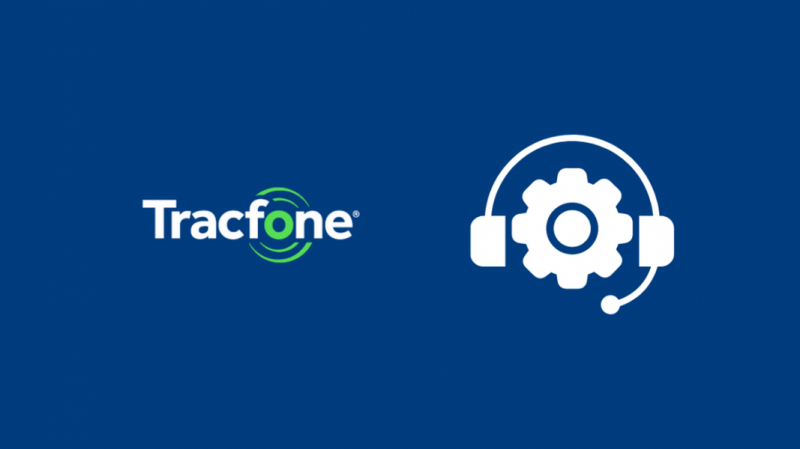
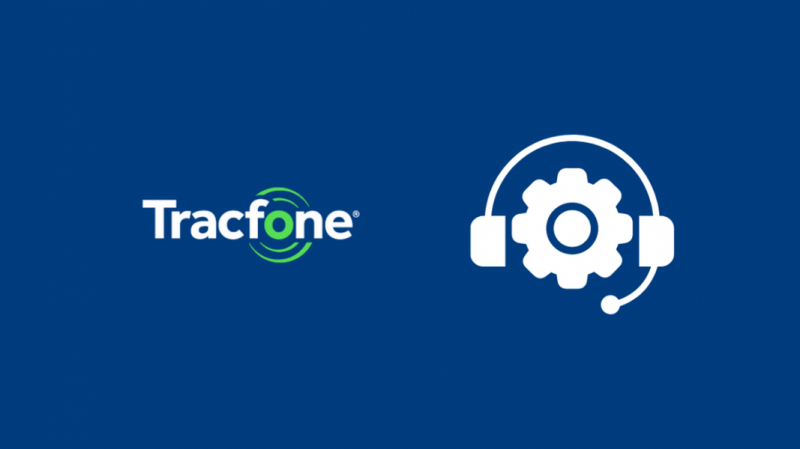
Ja šķiet, ka neviena no šīm problēmu novēršanas darbībām, par kurām es runāju, neatrisina ziņojumapmaiņas problēmu, lūdzu, sazinieties ar Tracfone .
Klientu atbalsta dienests mēģinās novērst problēmu pa tālruni, un, ja tas neizdosies, viņi ieplānos tikšanos tuvākais Tracfone veikals lai jūs varētu ienest tālruni labākai diagnostikai.
Pēdējās domas
Varat arī mēģināt izmantot SIM karti citā tālrunī, lai pārbaudītu, vai problēma nav saistīta ar jūsu SIM karti.
Ja abās ierīcēs parādās viena un tā pati problēma, iespējams, ir jānomaina SIM karte.
Par laimi, Tracfone ļauj pasūtīt rezerves SIM kartes, ko varat darīt atbalsta biļetes paaugstināšana savā tīmekļa vietnē.
Jums var patikt arī lasīšana
- Tracfone bez pakalpojuma: kā dažu sekunžu laikā novērst problēmas
- Mans Tracfone neveidos savienojumu ar internetu: kā labot dažu minūšu laikā
- Tracfone nederīga SIM karte: kā labot dažu minūšu laikā
- Vai ierīces impulsa spiegprogrammatūra: mēs veicām izpēti jūsu vietā
bieži uzdotie jautājumi
Vai Tracfone atļauj multiziņu sūtīšanu?
Tracfone izmanto RCS protokolus, kas izmanto jūsu tālruņa datu savienojumu, lai nosūtītu un saņemtu ziņas.
Tas nozīmē, ka varat sūtīt multiziņas, piemēram, video, attēlus un daudz ko citu, bez MMS mazā faila lieluma ierobežojuma.
Kā uzzināt, vai ir ieslēgts LTE?
Lai uzzinātu, vai izmantojat LTE tīklu, pārbaudiet signāla joslas tuvumā tālruņa augšējā labajā stūrī.
Ja ir rakstīts LTE, jūs esat LTE tīklā un ir ieslēgts LTE.
Vai dati ietekmē īsziņu sūtīšanu?
Lielākā daļa mobilo sakaru operatoru ziņojumus uzskaita atsevišķi, tāpēc pat tad, ja mobilo datu apjoms beigsies, jūs joprojām varēsit sūtīt un saņemt ziņas savā tālrunī.
Kāpēc es saņemu ziņojumus tikai tad, kad mani dati ir ieslēgti?
Lai ziņojumapmaiņa darbotos pareizi, jaunākajam RCS ziņojumapmaiņas pakalpojumam ir jāieslēdz mobilie dati.
RCS izmanto jūsu mobilo datu savienojumu, lai nosūtītu un saņemtu ziņas.